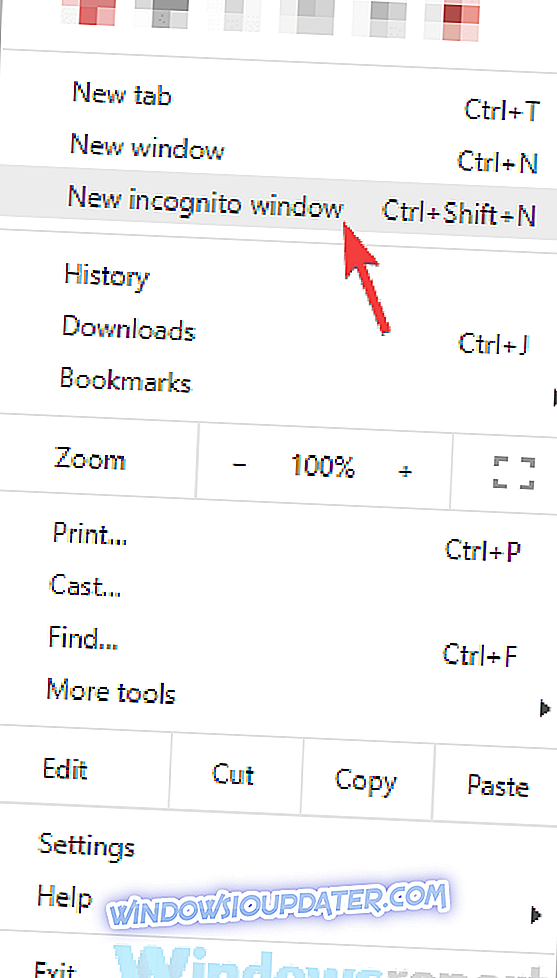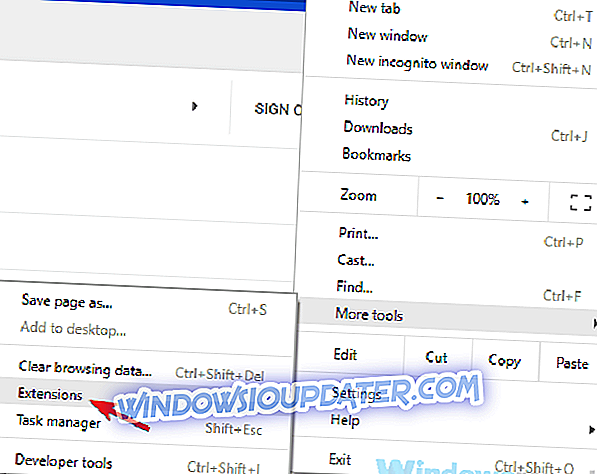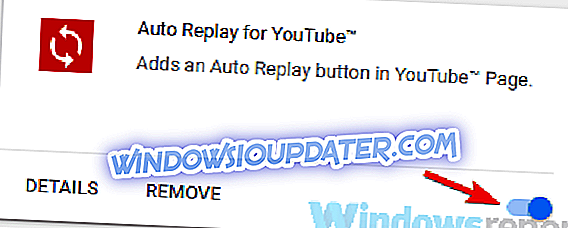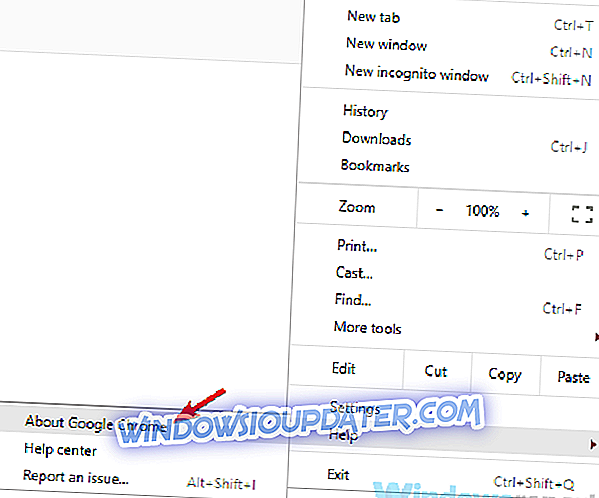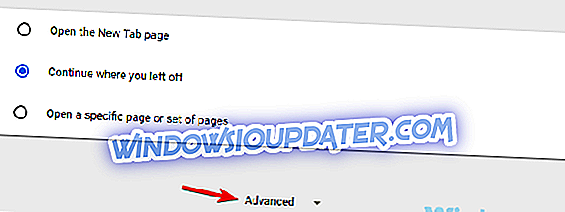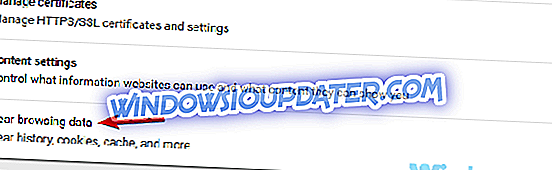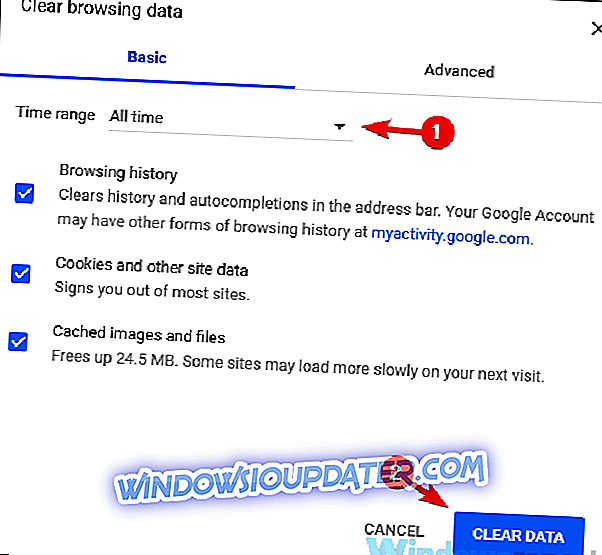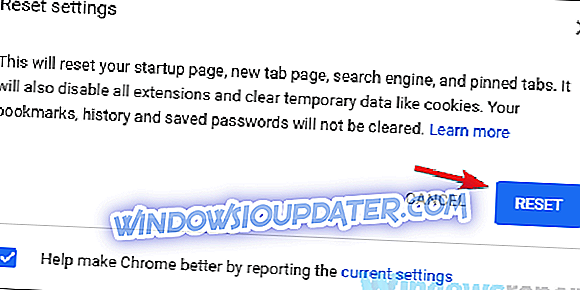Banyak pengguna menggunakan Gmail sebagai layanan webmail pilihan mereka, tetapi kadang-kadang Anda mungkin menemukan Ups gambar yang Anda pilih gagal memuat pesan. Pesan ini dapat muncul karena berbagai alasan, dan dalam artikel ini kami akan menunjukkan cara memperbaikinya.
Ups, gambar yang Anda pilih gagal memuat pesan dapat menyebabkan berbagai masalah pada PC Anda, dan berbicara tentang kesalahan ini, berikut adalah beberapa masalah serupa yang ditemui pengguna:
- Ups gambar yang Anda pilih gagal dimuat di Gmail - Masalah ini biasanya terjadi karena ekstensi tertentu, tetapi Anda dapat dengan mudah memperbaikinya dengan menemukan dan menonaktifkan ekstensi itu.
- Ups gambar yang Anda pilih gagal memuat Windows 10 - Jika kesalahan ini muncul pada Windows 10, Anda harus dapat memperbaikinya menggunakan salah satu solusi kami.
Ups, gambar yang Anda pilih gagal memuat pesan, bagaimana cara memperbaikinya?
- Periksa antivirus Anda
- Coba jalankan Chrome dalam mode Penyamaran
- Hapus ekstensi yang bermasalah
- Pastikan peramban Anda mutakhir
- Bersihkan cache
- Hapus aplikasi yang tidak diinginkan atau mencurigakan
- Setel ulang Chrome
- Pasang kembali Chrome atau coba peramban lain
- Pertimbangkan untuk menggunakan klien email
Solusi 1 - Periksa antivirus Anda

Dalam beberapa kasus, Ups gambar yang Anda pilih gagal memuat pesan muncul karena antivirus Anda. Antivirus Anda kadang-kadang dapat mengganggu sistem Anda atau browser Anda dan itu dapat menyebabkan ini dan banyak masalah.
Untuk memperbaiki masalah ini, banyak pengguna menyarankan untuk menonaktifkan fitur antivirus tertentu dan memeriksa apakah itu membantu. Jika masalah masih ada, Anda dapat mencoba menonaktifkan antivirus Anda sepenuhnya. Dalam skenario terburuk, Anda bahkan mungkin harus menghapus antivirus Anda.
Beberapa pengguna melaporkan bahwa Avast dapat menyebabkan masalah ini, tetapi antivirus lain dapat menyebabkan masalah ini juga. Setelah Anda menghapus antivirus Anda, periksa apakah masalah ini masih ada. Jika masalah tidak muncul, dipastikan antivirus Anda penyebabnya.
Memiliki antivirus yang andal adalah penting, dan jika Anda mencari antivirus baru yang akan memberikan perlindungan maksimal, Anda harus mempertimbangkan untuk menggunakan Bitdefender . Saat ini antivirus top dunia, itu akan melindungi PC Anda dan data pribadi Anda dari serangan cyber.
- Unduh Bitdefender Antivirus 2019 dengan harga diskon 35% khusus
Solusi 2 - Coba jalankan Chrome dalam mode Penyamaran
Menurut pengguna, kadang-kadang ekstensi atau cache Anda dapat menyebabkan Ups gambar yang Anda pilih gagal memuat pesan muncul. Untuk memperbaiki masalah, disarankan agar Anda memulai Chrome dalam mode Penyamaran. Jika Anda tidak tahu, mode ini tidak akan menyimpan cache atau riwayat penelusuran apa pun, dan ekstensi ini juga tidak memiliki ekstensi yang diaktifkan, sehingga mungkin cocok untuk pemecahan masalah.
Untuk memulai Chrome dalam mode Penyamaran, Anda perlu melakukan hal berikut:
- Klik tombol Menu di sudut kanan atas.
- Pilih jendela penyamaran baru . Atau, Anda dapat menggunakan Ctrl + Shift + N untuk memulai mode Penyamaran secara instan.
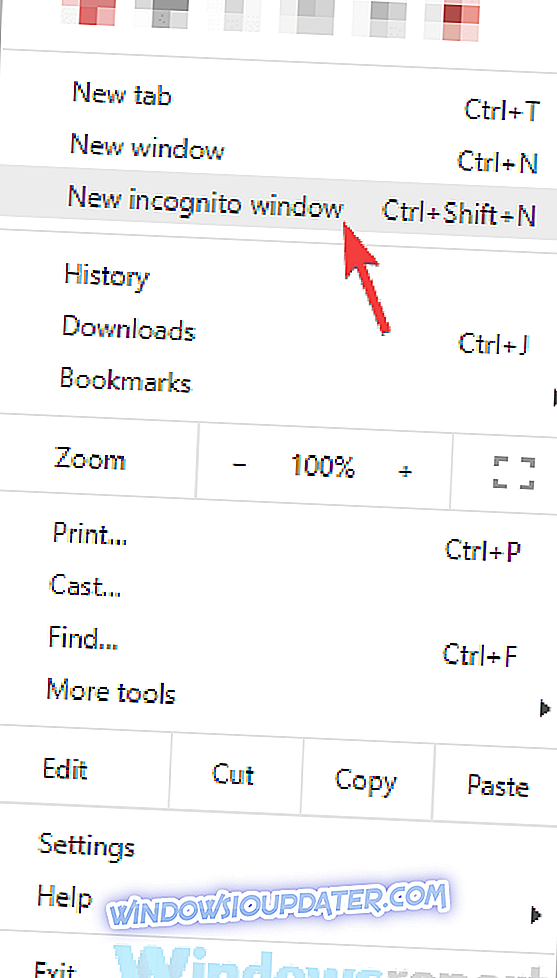
Jendela baru sekarang akan muncul. Kunjungi Gmail di jendela baru dan periksa apakah masalahnya teratasi. Jika masalah tidak muncul dalam mode Penyamaran, mungkin salah satu ekstensi Anda adalah masalahnya.
Solusi 3 - Hapus ekstensi yang bermasalah
Seperti yang telah kami sebutkan dalam solusi kami sebelumnya, Ups gambar yang Anda pilih gagal memuat pesan dapat muncul karena ekstensi yang bermasalah. Untuk mengetahui ekstensi mana yang merupakan masalah, Anda harus menonaktifkan semua ekstensi dan mencoba untuk membuat ulang masalah.
Ini agak sederhana, dan Anda dapat melakukannya dengan mengikuti langkah-langkah ini:
- Klik ikon Menu di sudut kanan atas dan pilih Alat lainnya> Ekstensi .
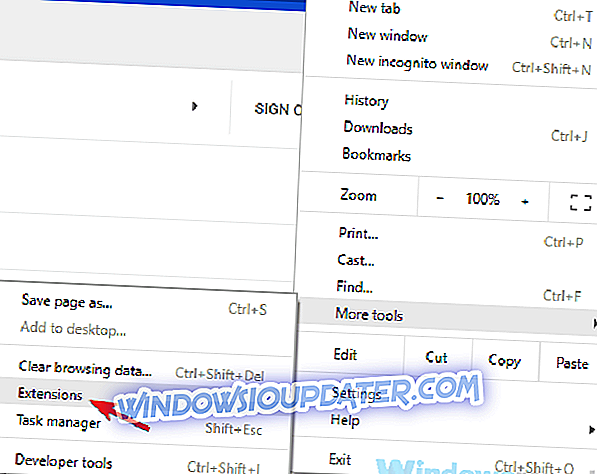
- Daftar ekstensi yang tersedia sekarang akan muncul. Klik sakelar kecil di sebelah nama ekstensi untuk menonaktifkannya.
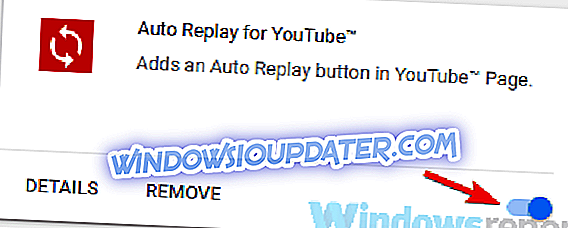
- Ulangi langkah sebelumnya untuk semua ekstensi dalam daftar.
Setelah Anda menonaktifkan semua ekstensi, mulai ulang Chrome dan periksa apakah itu menyelesaikan masalah Anda. Setelah Chrome dimulai ulang, periksa apakah masalahnya masih ada. Jika tidak, pasti salah satu ekstensi Anda yang menyebabkan masalah. Untuk memperbaiki masalah, aktifkan semua ekstensi satu per satu dan cobalah untuk membuat ulang masalah.
Setelah Anda menemukan ekstensi yang menyebabkan masalah, hapus atau biarkan dinonaktifkan dan masalah Anda harus diselesaikan secara permanen.
Solusi 4 - Pastikan browser Anda mutakhir
Menurut pengguna, kadang-kadang gangguan di Chrome dapat muncul, dan jika itu terjadi, cara terbaik untuk memperbaikinya adalah memastikan bahwa peramban Anda mutakhir. Chrome biasanya memasang pembaruan yang hilang secara otomatis, tetapi terkadang Anda mungkin melewatkan satu atau dua pembaruan. Namun, Anda dapat memeriksa pembaruan dengan melakukan hal berikut:
- Klik tombol Menu di sudut kanan atas dan pilih Bantuan> Tentang Google Chrome .
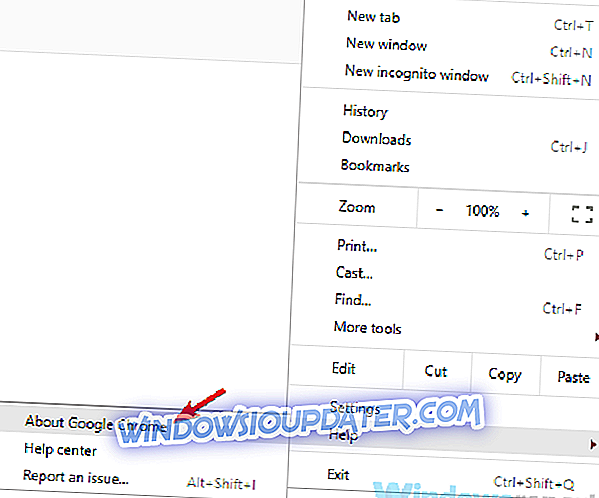
- Saat tab baru terbuka, Chrome akan memeriksa pembaruan secara otomatis. Jika ada pembaruan, mereka akan diunduh secara otomatis.
Setelah Chrome diperbarui, masalahnya harus diatasi dan pesan kesalahannya akan hilang.
Solusi 5 - Bersihkan cache
Browser Anda menyimpan semua jenis file sementara pada PC Anda, tetapi kadang-kadang file ini bisa rusak dan itu akan menyebabkan Ups gambar yang Anda pilih gagal memuat pesan muncul. Untuk memperbaiki masalah, pengguna menyarankan agar Anda menghapus cache dan memeriksa apakah itu menyelesaikan masalah.
Untuk menghapus cache, Anda hanya perlu melakukan hal berikut:
- Klik ikon Menu dan pilih Pengaturan dari menu.
- Ketika tab Pengaturan terbuka, gulir ke bawah dan pilih Advanced .
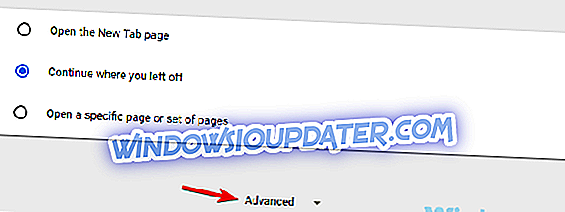
- Sekarang klik Bersihkan data penelusuran .
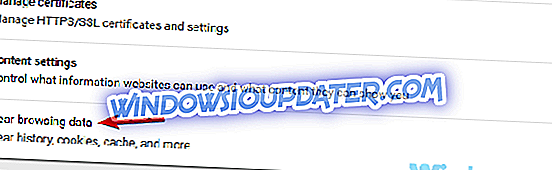
- Atur rentang Waktu ke Semua waktu dan klik tombol Hapus data .
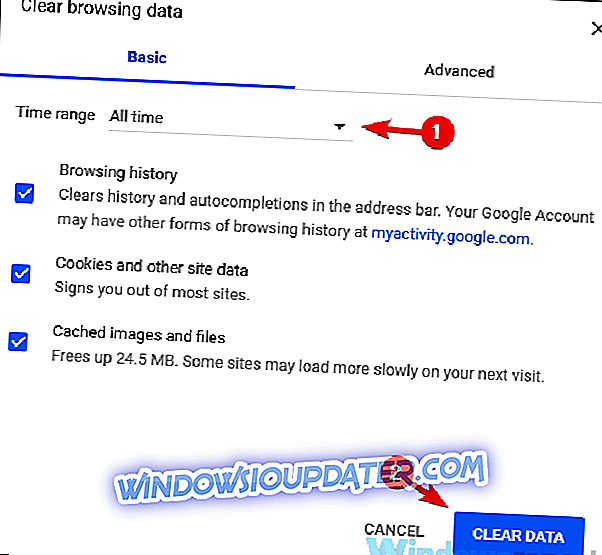
Tunggu beberapa saat sementara PC Anda membersihkan cache. Setelah cache dihapus, periksa apakah masalahnya masih ada. Ini mungkin bukan solusi yang paling dapat diandalkan, tetapi beberapa pengguna melaporkan bahwa itu berfungsi, jadi pastikan untuk mencobanya.
Solusi 6 - Hapus aplikasi yang tidak diinginkan atau mencurigakan
Menurut pengguna, terkadang aplikasi tertentu dapat mengganggu sistem Anda dan menyebabkan Ups gambar yang Anda pilih gagal memuat pesan. Untuk memperbaiki masalah, disarankan agar Anda menemukan aplikasi ini dan menghapusnya.
Beberapa aplikasi ini bisa berbahaya sementara yang lain dapat menginstal file sampah yang dapat mengganggu browser Anda. Untuk memperbaiki masalah ini, Anda perlu menemukan dan menghapus aplikasi mencurigakan yang Anda tidak ingat menginstalnya.
Ada beberapa cara untuk menghapus aplikasi dari PC Anda, tetapi yang paling efektif adalah dengan menggunakan perangkat lunak uninstaller seperti IOBit Uninstaller . Perangkat lunak Uninstaller akan menghapus aplikasi yang dipilih dari PC Anda, tetapi itu juga akan menghapus semua file dan entri registri yang terkait dengannya.
- Unduh di sini Ashampoo uninstaller versi gratis
Dengan melakukan itu, aplikasi yang dipilih akan sepenuhnya dihapus dan tidak akan ada file sisa yang tersedia yang dapat mengganggu browser Anda.
Solusi 7 - Setel ulang Chrome
Dalam beberapa kasus, Ups gambar yang Anda pilih gagal memuat pesan dapat muncul jika ada masalah dengan profil Chrome Anda atau salah satu pengaturan Anda. Jika itu terjadi, Anda mungkin dapat memperbaiki masalahnya hanya dengan mengatur ulang Chrome ke default. Ini mudah dilakukan, tetapi Anda dapat melakukannya dengan mengikuti langkah-langkah ini:
- Buka tab Pengaturan, gulir ke bawah dan klik Advanced .
- Di bagian Atur ulang dan bersihkan klik tombol Atur Ulang Pengaturan .

- Ketika dialog konfirmasi muncul, klik tombolReset untuk konfirmasi.
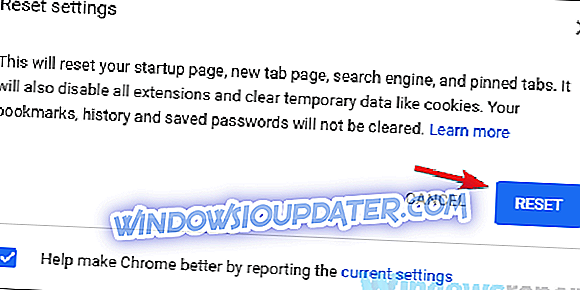
Setelah beberapa saat, Chrome akan mengatur ulang ke default dan semua pengaturan, riwayat, dan ekstensi Anda akan dihapus. Tentu saja, Anda dapat memulihkannya jika opsi sinkronisasi diaktifkan.
Solusi 8 - Instal ulang Chrome atau coba peramban lain
Dalam beberapa kasus, instalasi Anda mungkin rusak, dan itu dapat menyebabkan masalah ini. Untuk memperbaikinya, disarankan untuk menginstal ulang browser Anda. Jika itu tidak membantu, Anda mungkin ingin mempertimbangkan untuk beralih ke browser lain. Firefox adalah alternatif yang bagus, tetapi Opera dan Microsoft Edge juga bisa melakukannya.
Solusi 9 - Pertimbangkan untuk menggunakan klien email

Jika Ups gambar yang Anda pilih gagal memuat pesan hanya muncul di Gmail, Anda mungkin menghindari masalah ini hanya dengan menggunakan klien email. Klien email bisa sangat berguna, dan kami sudah membuat perbandingan antara email dan webmail di salah satu artikel kami yang lebih lama.
Jika Anda mencari klien email yang bagus dan dapat diandalkan, kami harus merekomendasikan Mailbird, jadi pastikan untuk mencobanya. Ini mendukung banyak akun surat dan sangat bagus dalam hal organisasi dan klasifikasi surat. Ini adalah alat yang harus dimiliki setiap orang yang bekerja dengan banyak surat.
- Unduh sekarang Mailbird gratis
Ups, gambar yang Anda pilih gagal memuat pesan dapat muncul saat menggunakan Gmail, dan dalam kebanyakan kasus, masalahnya terkait dengan browser Anda atau antivirus Anda. Namun, kami berharap Anda dapat memperbaiki masalah menggunakan salah satu solusi kami.